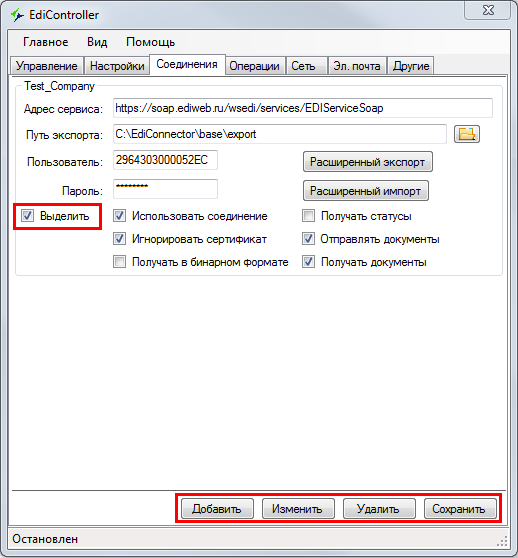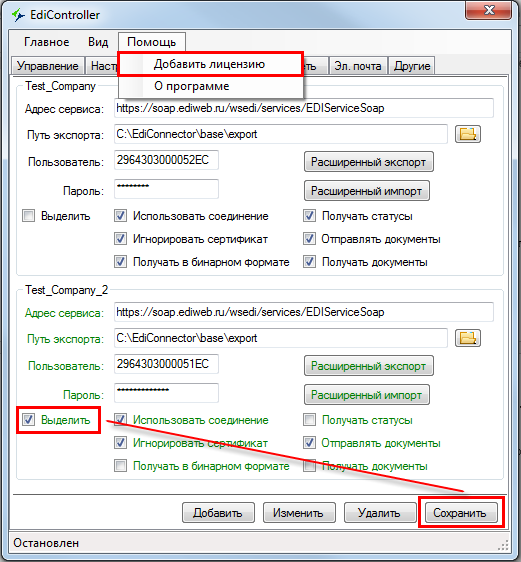Создание дополнительного соединения в EDI Connector
В интерфейсе EDI Connector откройте вкладку «Соединения» и нажмите кнопку «Добавить» (Рис. 1).
Откроется новое окно (Рис. 2).
В окне впишите название нового соединения и укажите цвет, которым оно будет выделено.
При редактировании нового соединения добавьте лицензию на использование EDI Connector указанным логином (Рис. 3).
- Файл лицензии запросите у специалиста компании Ediweb.
- В меню программы выберите «Добавить лицензию».
- В появившемся окне нажмите кнопку «Папка» и выберите новый файл лицензии.
- Нажмите кнопку «Активация».
- На вкладке «Управление» в блоке «Лицензии» появится строка, отражающая наличие лицензии по новому соединению.
Либо:
- Запросите файл лицензии у специалиста компании Ediweb.
- Положите файл в директорию с exe-программы (по умолчанию: C:\EdiConnector\bin).
- Во вкладке «Управление» в блоке «Лицензии» должна появиться строка, отражающая наличие лицензии по новому соединению (Рис. 4).
После изменения данных в окне «Соединения» отметьте галочкой «Выделить», затем нажмите «Сохранить».